Dica: Como colocar um atalho para um disco do Windows 10 na barra de tarefas
Ao usarmos o Windows 10 temos de otimizar para que tenhamos acesso direto e rápido a todas as ferramentas que necessitamos. Isso implica aplicar alguns truques e dicas que, sendo lógicas, nem sempre são imediatas.
Hoje trazemos mais uma opção para melhorarem ainda mais o Windows 10. Vamos explicar como colocar um atalho para um disco do Windows 10 na barra de tarefas.
Ao termos a interface do Windows 10 otimizada e adaptada ao utilizador, conseguimos rodearmo-nos de tudo o que necessitamos a qualquer momento. Isto implica ter tudo à distância do rato e pronto a ser usado.
É por isso importante ter um atalho para o disco mais usado no Windows 10 na barra de tarefas. Com um clique podemos abrir e navegar pelo Explorador de ficheiros, acedendo aos ficheiros que queremos.
Colocar atalho para disco do Windows 10 na barra de tarefas
Este é um processo simples, mas com alguns passos. Comecem por abrir o Explorador de ficheiros e navegar para a área que querem na barra de tarefas.
Cliquem com o botão direito do rato no disco que querem e escolham a opção para criar um atalho.
De seguida necessitam de alterar esse atalho. Mais uma vez cliquem cm o botão direito do rato e desta vez escolham Propriedades. No separador Atalho vão necessitar alterar um campo.
Aqui vão adicionar a chamada ao Explorador de ficheiros (explorer.exe). Assim, vamos ter no campo "Destino" o valor explorer.exe C:\.
O passo final é colocar este atalho na barra de tarefas. Para isso só necessitam de clicar o botão direito do rato e escolher a opção Afixar na barra de tarefas.
De imediato este atalho aparece na barra de tarefas, pronto a ser usado como um acesso rápido para esta nova área para onde querem navegar de forma rápida.
Este é mais um exemplo de uma ferramenta rápida que podem criar para acelerar o vosso trabalho. Criem tantos atalhos quantos necessitem, de forma rápida e direta.
Este artigo tem mais de um ano


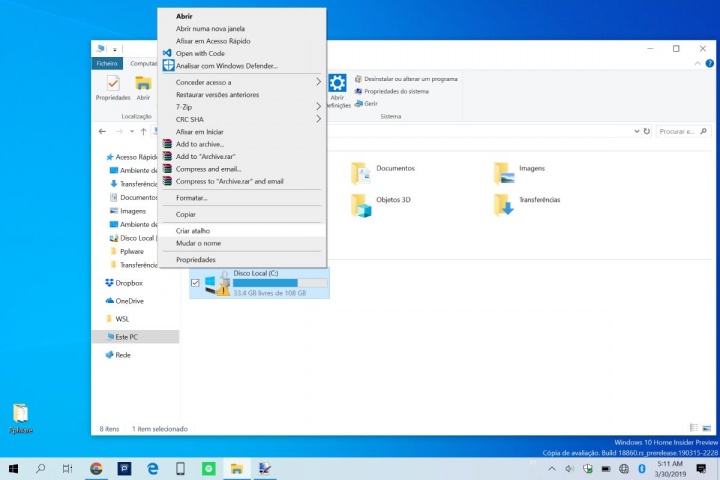
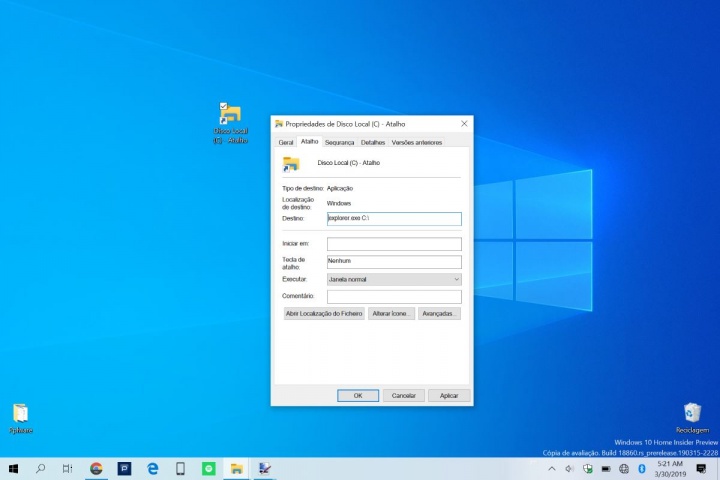
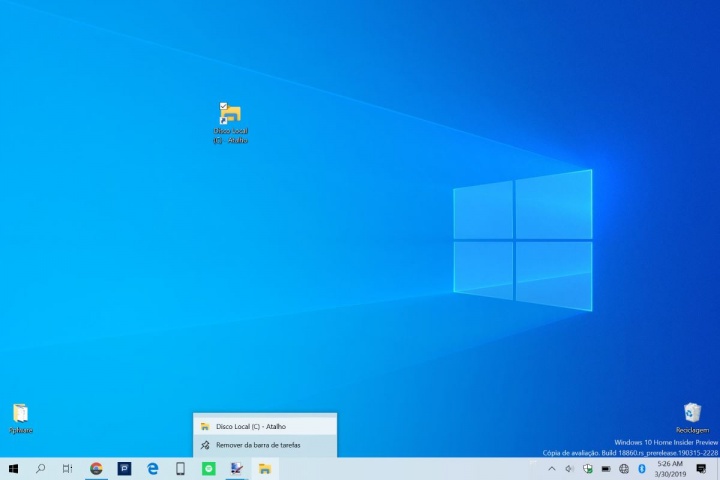





















E para o Acesso Rápido é possível?
E para o Acesso Rápido é possível?
Basta clicar com o botão direito em cima da Unidade de Disco que queria adicionar ao Acesso Rápido e escolher “Fixar no Acesso Rápido”.
Basta arrastares o icon da drive em questão (c:) para o Acesso Rápido (Quick Access).
Dica: Caso tiveres o Explorador de ficheiros fixado na barra de tarefas podes clicar do lado direito do rato para acederes ao acesso rápido e as pastas frequentes caso tiveres essa funcionalidade activa.
Obrigado
Tenho um problema que não consigo resolver. Há pouco tempo meu mouse sem fio começou a dar “leg”. Fica lento e trava após um tempo de uso. Já testei outro mouse e acontece o mesmo. Testei o mouse em outro PC e funciona perfeitamente. Obrigado pela ajuda.
O tradução doida, tinham que traduzir “mouse” para “rato” deixasse mouse mesmo kkk
Este site é Português, no Brasil nos conhecemos o dito “rato” como “mouse”.
Boas, não é propriamente sobre este assunto mas será possível por exemplo fazer um backup automaticamente de por exemplo a pasta “Utilizadores” mal usasse um disco externo? Obrigado.
Eu também utilizo para abrir uma pasta 🙂
ex: ” %windir%\explorer.exe /n,/e,D:\Partilha\ “
o atalho por defeito já abre o explorador de ficheiros…